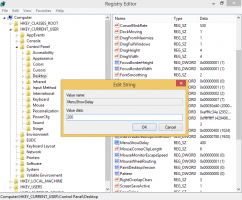So erhalten Sie mehrzeilige Tabs in Google Chrome
Nachdem ich die "So zeigen Sie Tabs in mehreren Zeilen in Mozilla Firefox an"-Artikels haben mir einige Leser eine E-Mail geschickt, wie man dieselbe Funktion in Google Chrome erhält, der heutzutage ein ebenso beliebter Browser zu sein scheint.
Sehen wir uns an, wie Sie Ihr Browser-Erlebnis mit Registerkarten in Google Chrome verbessern können!
Werbung
Das aktuelle Design des App-Modells von Google Chrome erlaubt es nicht, Tabs in mehreren Zeilen anzuzeigen. Es ist so konzipiert, dass nur eine einzige Zeile für Tabs zulässig ist, und dies kann nicht mit einer Chrome-Erweiterung oder einem Hack geändert werden.
Aber gibt es eine Möglichkeit, das Surfen mit Registerkarten in Google Chrome zu verbessern? Die Antwort ist Jawohl. Es gibt mindestens zwei Möglichkeiten, es zu verbessern.
Die erste Option ist eine alte, aber nicht so bekannte Funktion namens Stacked Tabs. Es handelt sich um eine integrierte Chrome-Option, sodass keine Installation von Add-Ons von Drittanbietern erforderlich ist. Nach der Aktivierung dieser Funktion haben nur die obersten Registerkarten des Stapels Beschriftungen, der Rest wird alle darunter gestapelt. Dies reduziert Unordnung.
So aktivieren Sie die Funktion für gestapelte Tabs in Google Chrome
- Geben Sie Folgendes in die Adressleiste von Google Chrome ein und drücken Sie dann die Eingabetaste:
chrome://flags/#stacked-tab-strip
Dadurch gelangen Sie direkt zur gewünschten Einstellung.

Hinweis: Es gibt keine Unterstützung für die Benutzeroberfläche, um die Funktion für gestapelte Tabs in den regulären Einstellungen von Chrome zu aktivieren. Herzlichen Glückwunsch, Sie haben gerade eine seiner versteckten Funktionen entdeckt. - Drücke den Aktivieren Link, um diese Funktion zu aktivieren und den Browser neu zu starten, damit die Änderungen wirksam werden.
Vor:
 Nach:
Nach:
 Wie Sie sehen, haben die aktive Registerkarte und die umliegenden Registerkarten lesbare Beschriftungen.
Wie Sie sehen, haben die aktive Registerkarte und die umliegenden Registerkarten lesbare Beschriftungen.
Option zwei: die Erweiterung Tabs Outliner
Tabs Outliner ist eine sehr praktische Erweiterung, um Ihre Produktivität zu verbessern. Es fügt eine Schaltfläche und ein Popup-Fenster hinzu, das Registerkarten unter einer Baumansicht darstellt. Die Wurzeln des Baums sind Google Chrome-Fenster und die Unterelemente sind Registerkarten in diesem Fenster. Sobald Sie auf die Erweiterungsschaltfläche klicken, wird das Popup-Fenster angezeigt und Sie können mit nur einem einzigen Klick zu der jeweiligen Registerkarte navigieren.

Schlussworte
Obwohl es in Google Chrome nicht möglich ist, Tabs in mehreren Zeilen zu erhalten, können die oben beschriebenen Methoden Ihre Produktivität erheblich verbessern, wenn Sie viele Tabs geöffnet haben. Abhängig von Ihren eigenen Vorlieben können Sie bei Tabs Outliner bleiben oder Ihren Browser optimieren, um die Funktion Stacked Tabs zu verwenden. Beide Optionen sind praktisch für Leute, die gleichzeitig mit einer großen Anzahl von Registerkarten arbeiten.